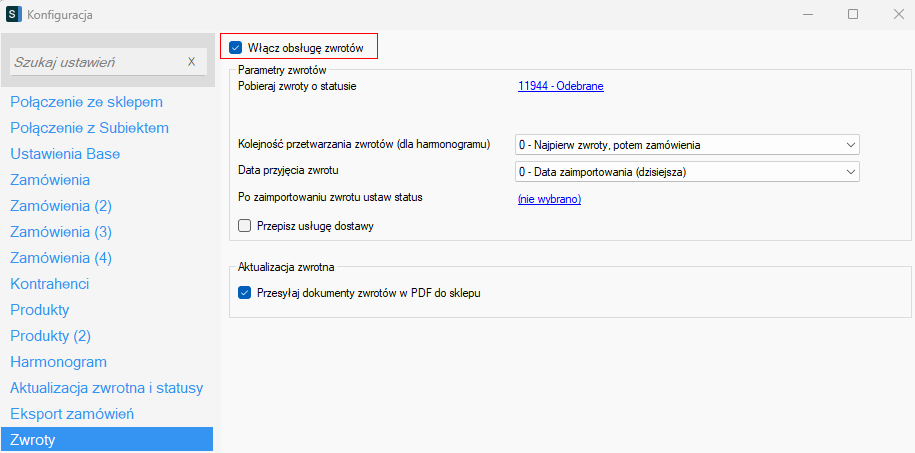
Włącz obsługę zwrotów - aktywuje mechanizm umożliwiający pracę ze zwrotami. Więcej informacji na temat obsługi zwrotów znajduje się w tym artykule pomocy.
Pobieraj zwroty o statusie - wybór statusu zwrotu, z którego mają być pobierane zwroty (analogicznie jak w przypadku importu zamówień). Ustawienie pełni rolę filtra:
- decyduje o tym, które zwroty są widoczne w programie (w trybie okienkowym),
- wpływa również na działanie harmonogramu – tylko zwroty w tym statusie będą przez niego przetwarzane.
Można wskazać jeden lub kilka statusów. Na przykładzie poniżej konfiguracja przygotowana jest do importowania zwrotów oznaczonych statusem „Odebrane”.
Kolejność przetwarzania zwrotów (dla harmonogramu) - Ustawienie określa, w jakiej kolejności harmonogram ma przetwarzać dane: czy najpierw mają być przetwarzane zwroty, czy zamówienia. Zwroty są ściśle powiązane z zamówieniami, dlatego kolejność może mieć znaczenie – np. gdy:
- dokument sprzedaży musi zostać zaimportowany, zanim pojawi się dokument korekty,
- zwrot ma przywrócić stan magazynowy zdjęty wcześniej przez zamówienie.
Data przyjęcia zwrotu - Definiuje, jaka data ma zostać przypisana jako data dokumentu w Subiekcie:
- 0 – Data zaimportowania (dzisiejsza) - zgodna z momentem utworzeniem dokumentu w Subiekcie,
- 1 – Data złożenia zgodna z datą z formularza zwrotu w panelu sklepu.
Po zaimportowaniu zwrotu ustaw status - Po utworzeniu dokumentu zwrotu w Subiekcie system może automatycznie ustawić nowy status zwrotu – np. „W trakcie”
Przepisz usługę dostawy - Opcja umożliwia przepisanie usługi dostawy ze zwrotu w sklepie na dokument korekty w Subiekcie, jeśli koszt dostawy ma być na niej uwzględniony.
Przesyłaj dokumenty zwrotów w PDF do sklepu - Opcja